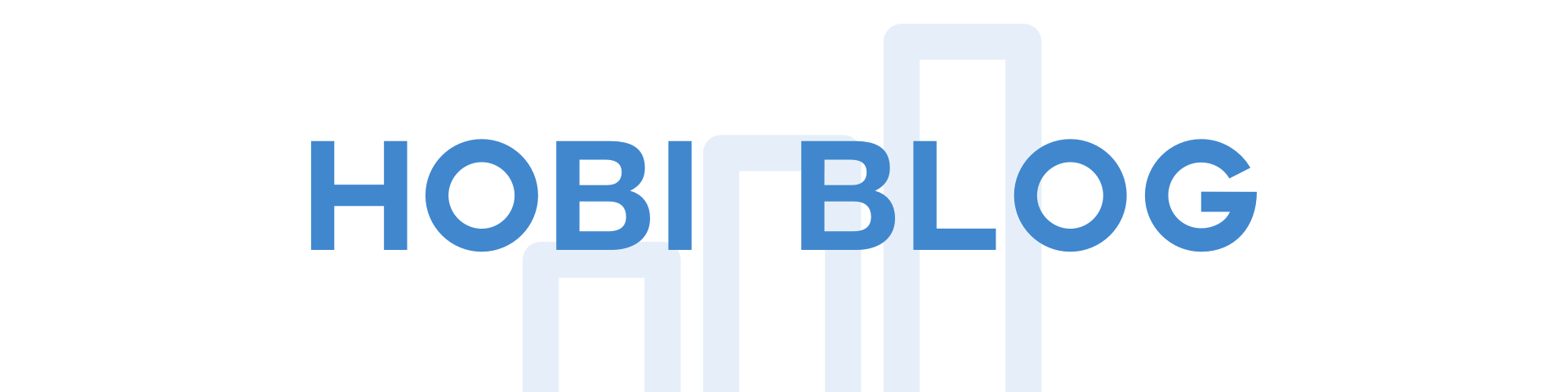- 仮想通貨を始めたい
- でも、口座開設ってどうやるの?
「仮想通貨の口座開設ってなんだか難しそう」って思いますよね。実際僕もそうでした。
ただ実際は、めちゃくちゃ簡単に開設できました!しかも、たったの10分で!
今回は、おばあちゃんでも簡単にできるよう、画像40枚を使ってコインチェックの口座開設方法を紹介します!
本記事の内容
- コインチェックで口座開設する方法
- コインチェックでビットコインを買う方法
この記事を読めば、迷うことなくコインチェックの口座開設ができますよ!
記事の後半では自分の仮想通貨を守ためのセキュリティ対策も紹介してます。
ぜひ、最後まで見て安全に仮想通貨デビューしてみてください!

たった10分!コインチェックで口座開設する方法
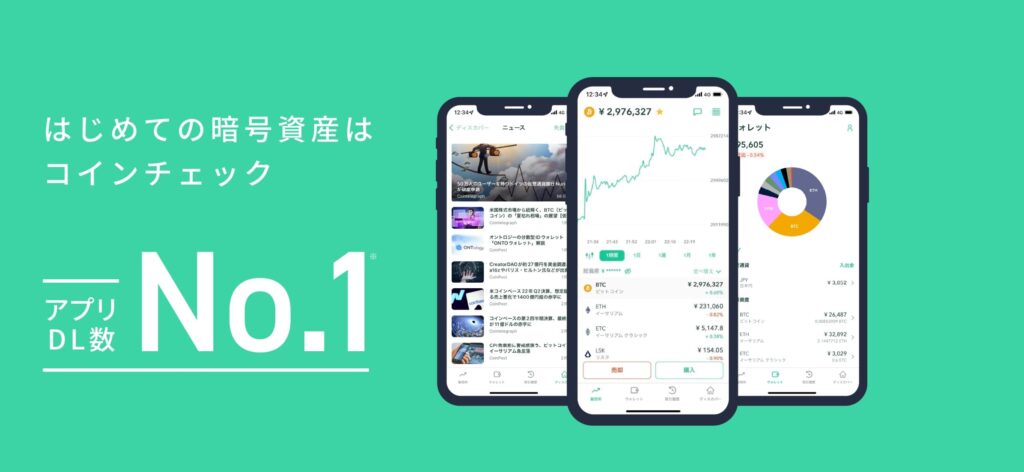
コインチェックの口座開設は3ステップで行います。
3ステップ
- アカウント登録
- SMS認証・本人確認
- 2段階認証
順番に解説しますね。
【STEP1】アカウント登録
まずは、アカウント登録をしていきましょう!
【STEP1-1】コインチェックにアクセスする
コインチェックの公式サイトにアクセスして、「口座開設はこちら」をタップします。
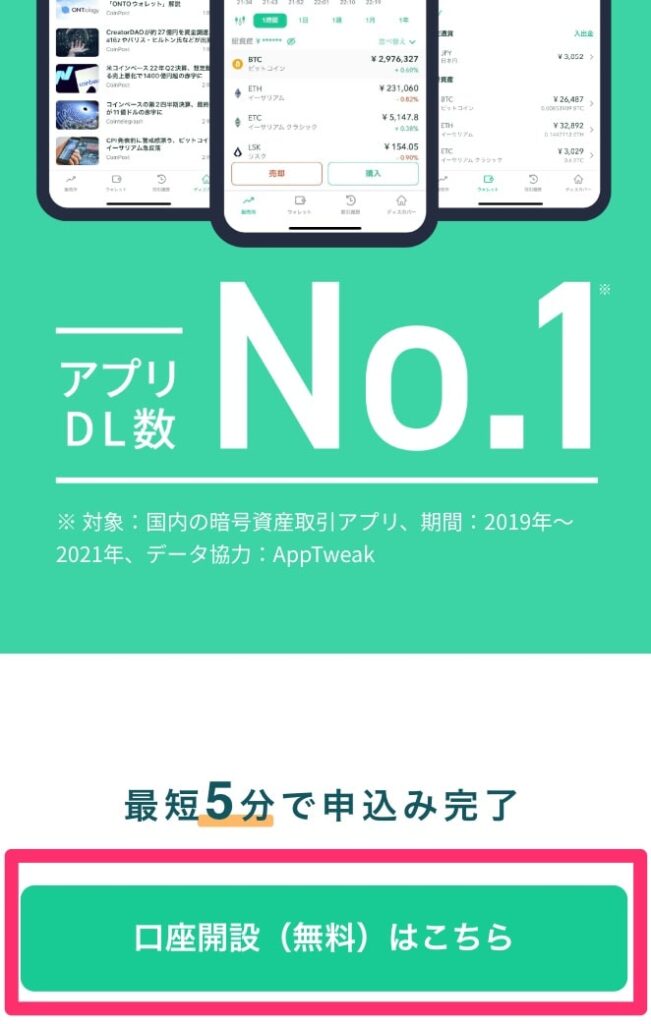
【STEP1-2】メールアドレスとパスワードを入力
メールアドレスとパスワードを入力し、「私はロボットではありません」にチェック(✔︎)を入れ、「登録する」をタップします。
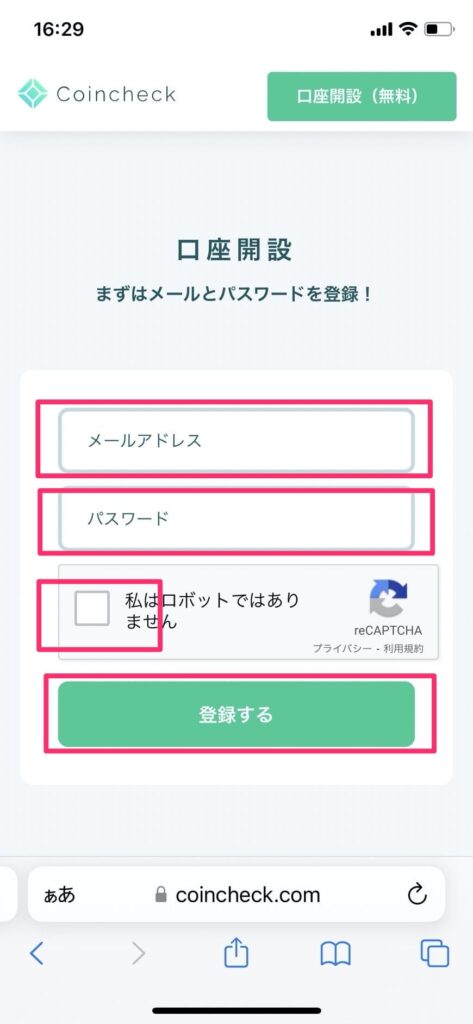
【STEP1-3】確認メールのチェック
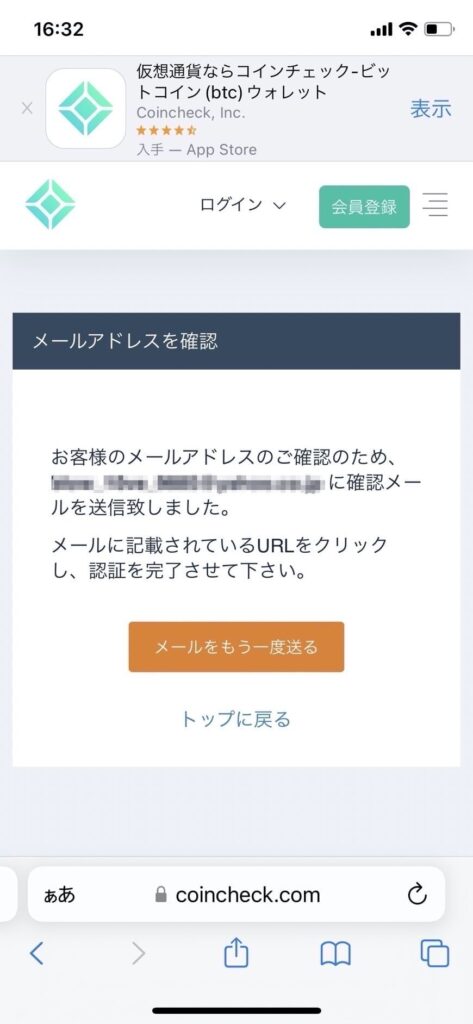
届いたメールを開いて、URLをクリックします。
(英語のメールが届きましたが、問題なしです)
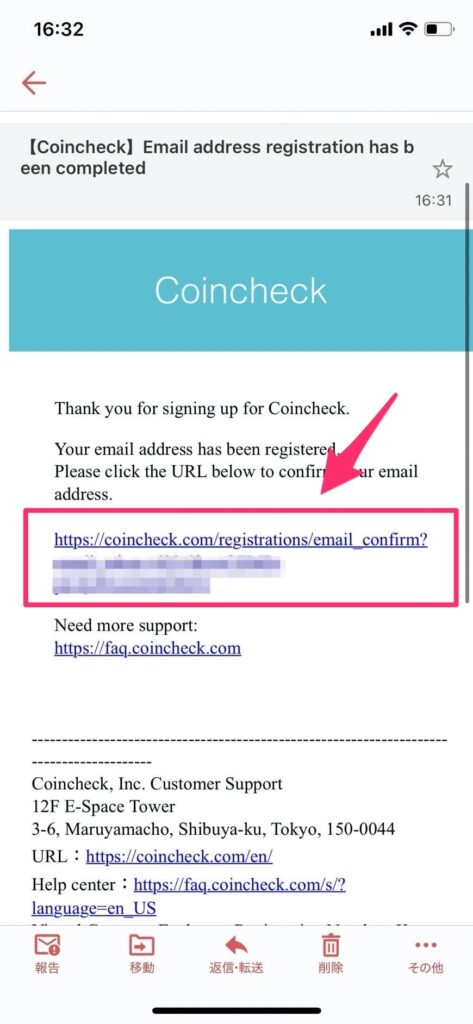
【STEP1-4】アプリのダウンロード&ログイン
「OPEN」もしくは「開いた」をタップします。
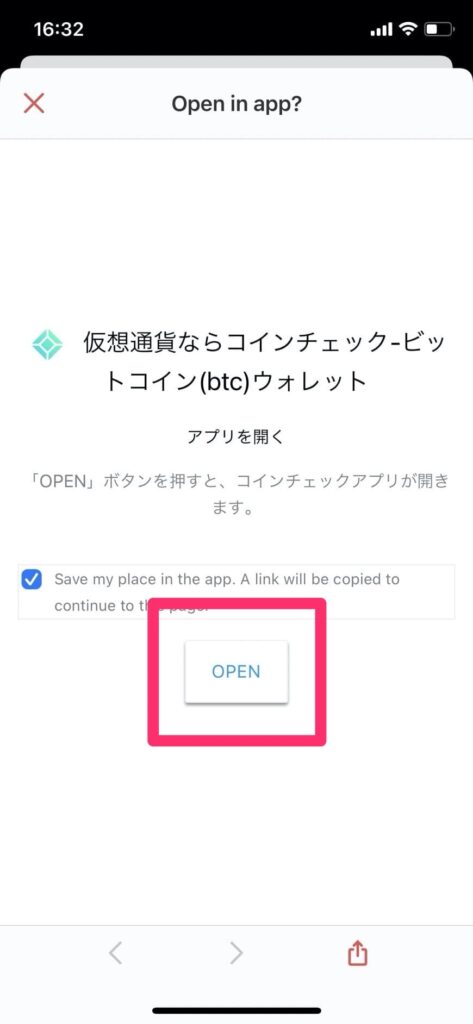
「入手」をタップ。
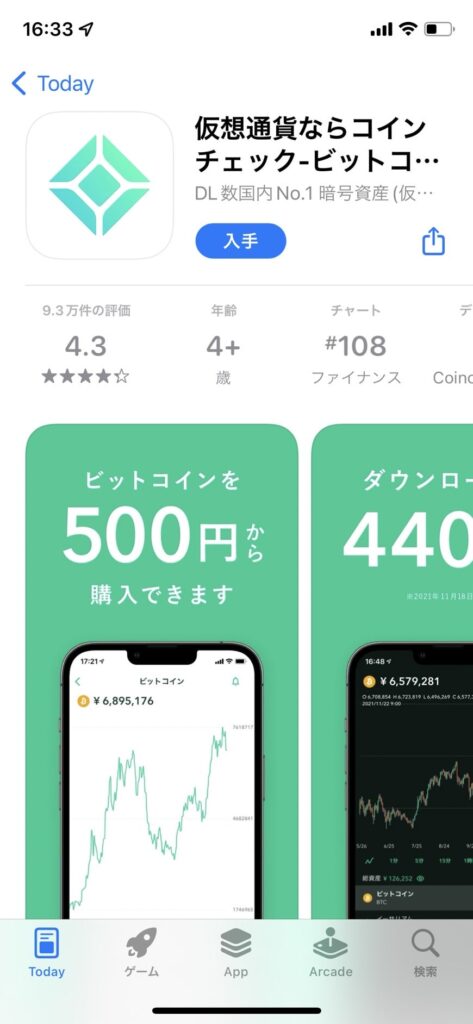
ダウンロードが終わったら、アプリを起動します。
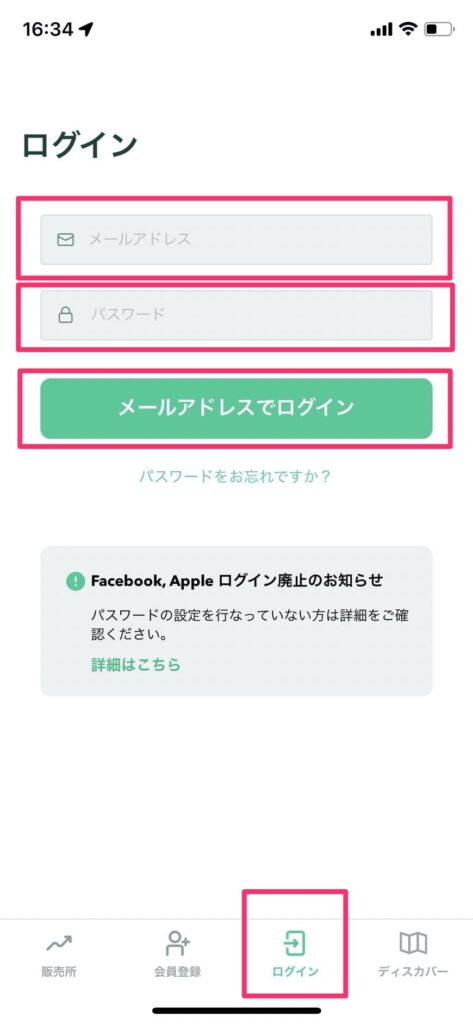
画面下のタブ「ログイン」をタップして、ログイン画面を開きます。
メールアドレスとパスワードを入力し、「メールアドレスでログイン」をタップします。
【STEP1-5】送られてきたメールを確認、URLをクリック
下記の画面になったら、「メールアプリを起動」をタップ。
起動するメールアプリを選択します。
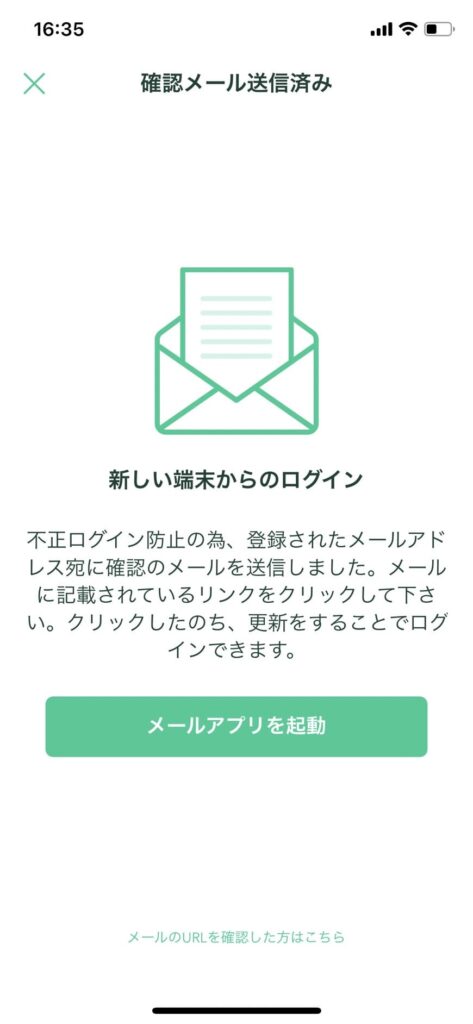
メールを開くと、このようなメールが届いてるので、URLをタップします。
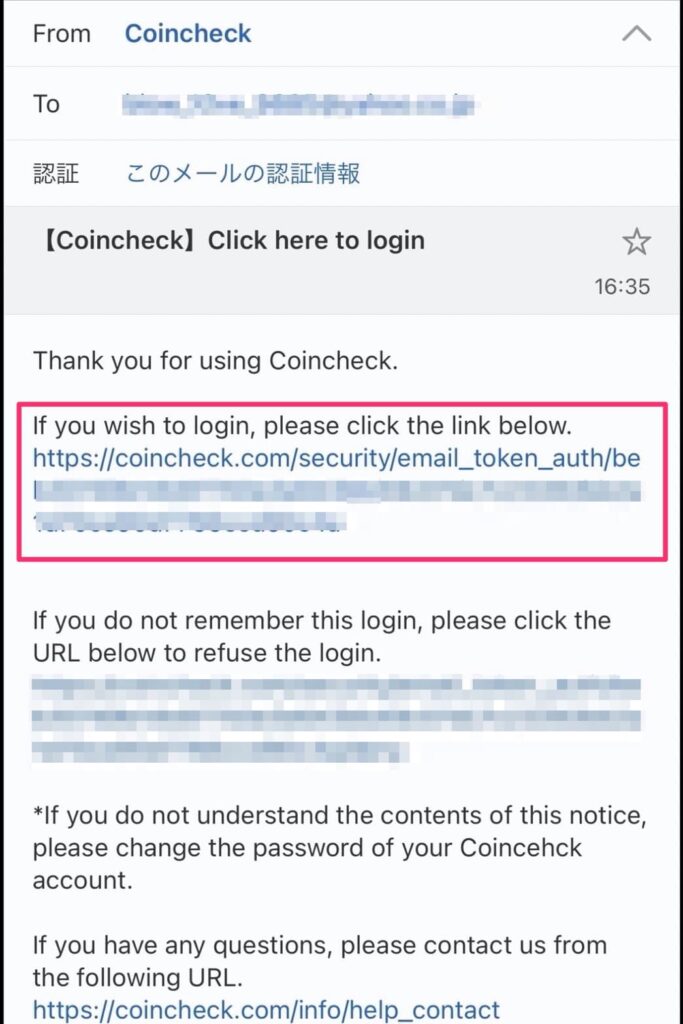
【STEP1-6】重要事項の確認と同意
重要事項の承諾をしていきます。
「各種重要事項を確認する」をタップします。
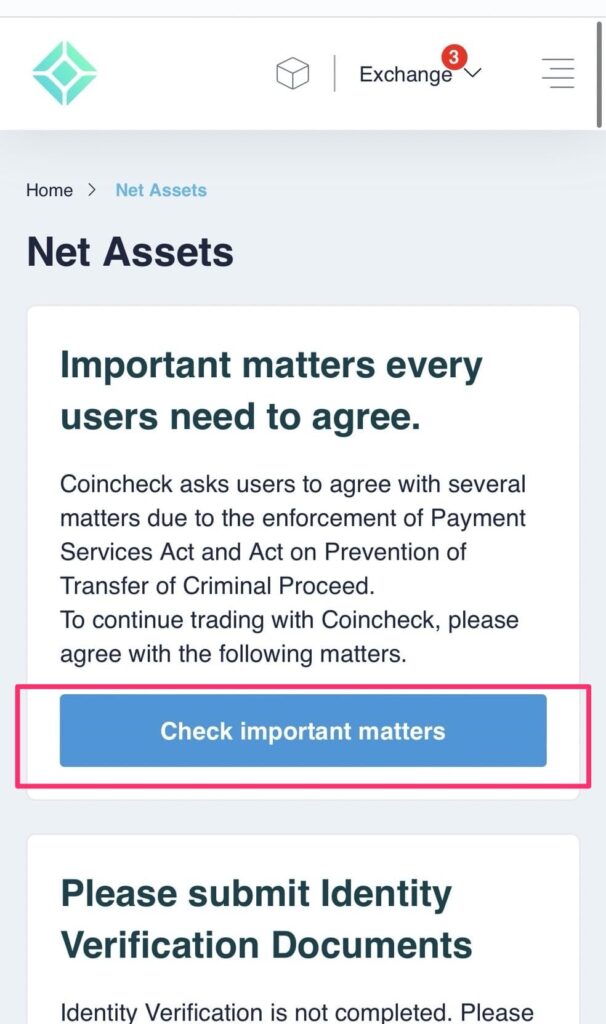
それぞれの項目に✔︎を入れていきます。
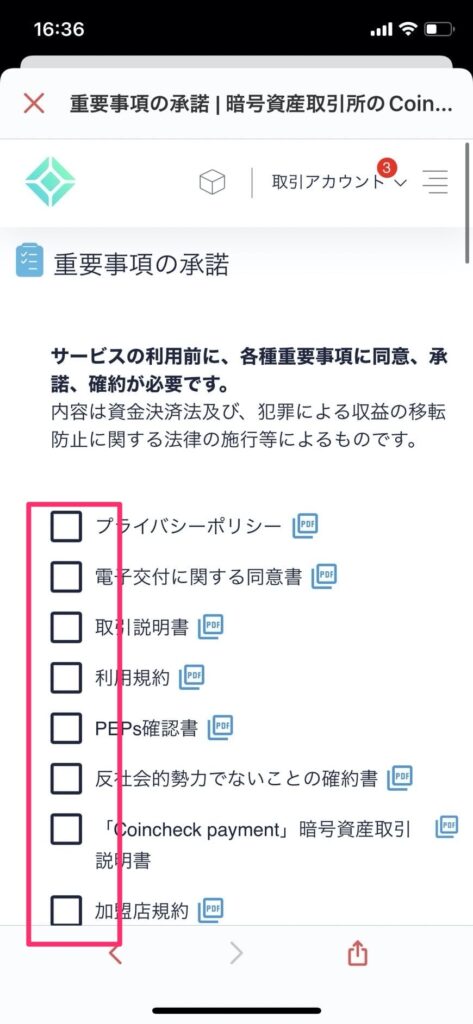
✔︎を入れたら、「各種重要事項に同意、承諾してサービスを利用する」をタップします。
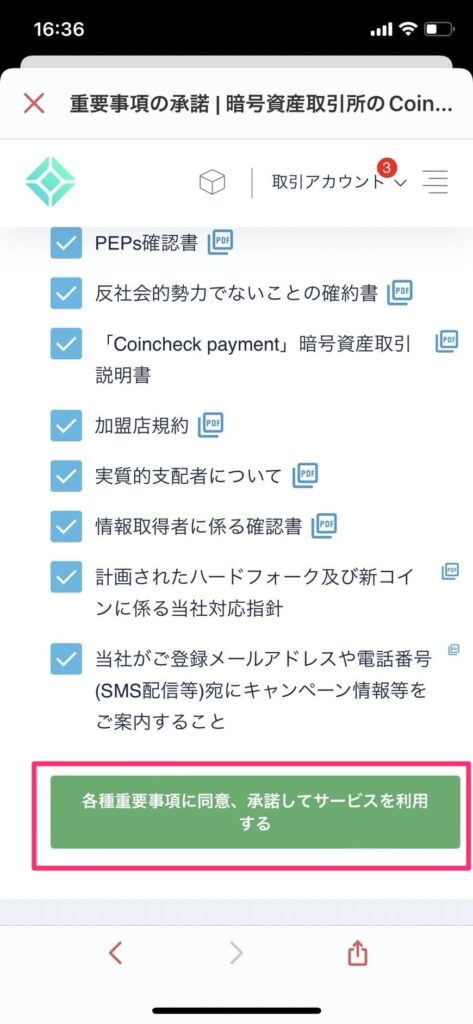
「本人確認書類を提出する」をタップして、次のステップに進みます。
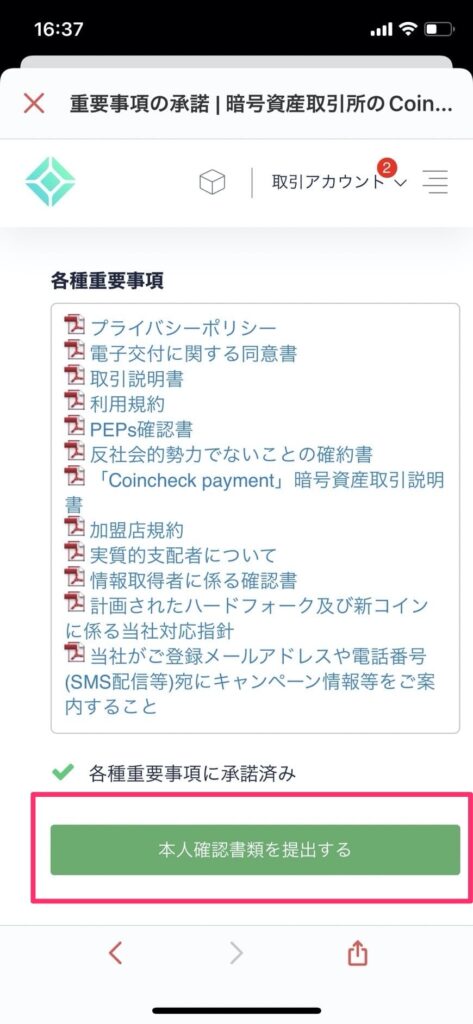
【STEP2】SMS認証・本人確認
次にSMS認証・本人確認をしていきます!
【STEP2-1】SMS(電話番号)認証をする
電話番号を入力し、「SMSを送信する」をタップします。
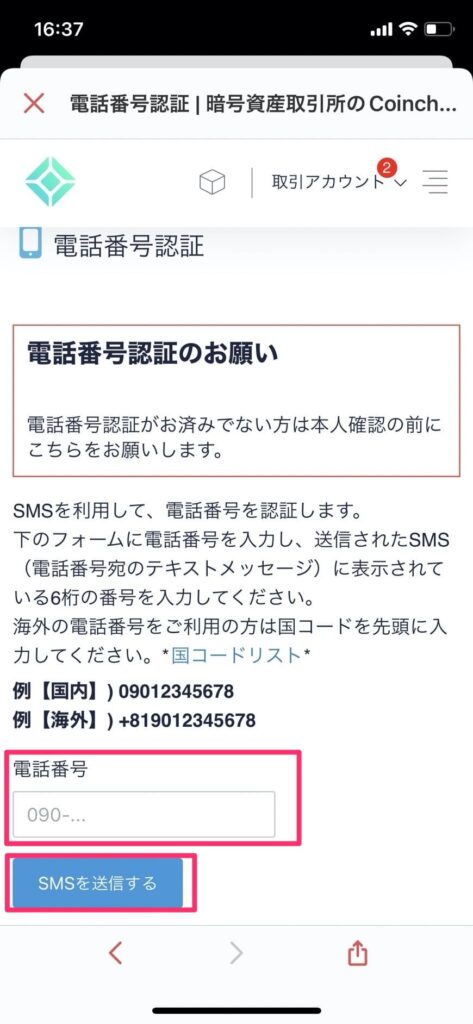
SMSを開き、コードを確認。長押しで認証コードをコピーします。
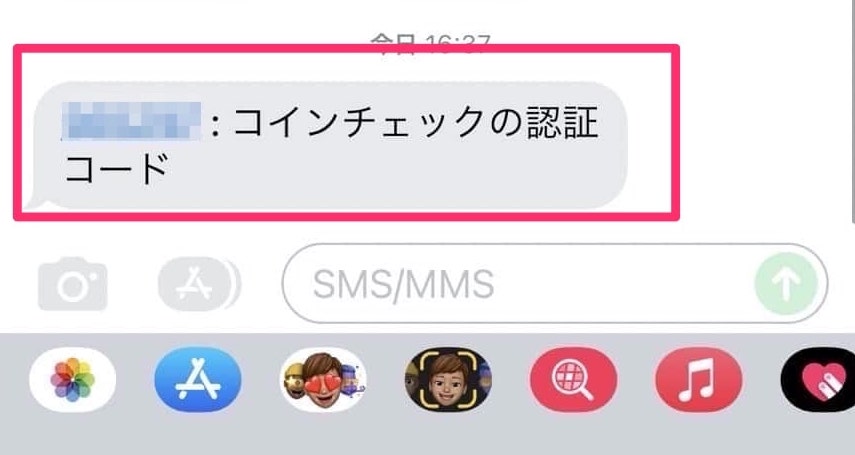
認証コードを貼り付けて、認証するをタップ。
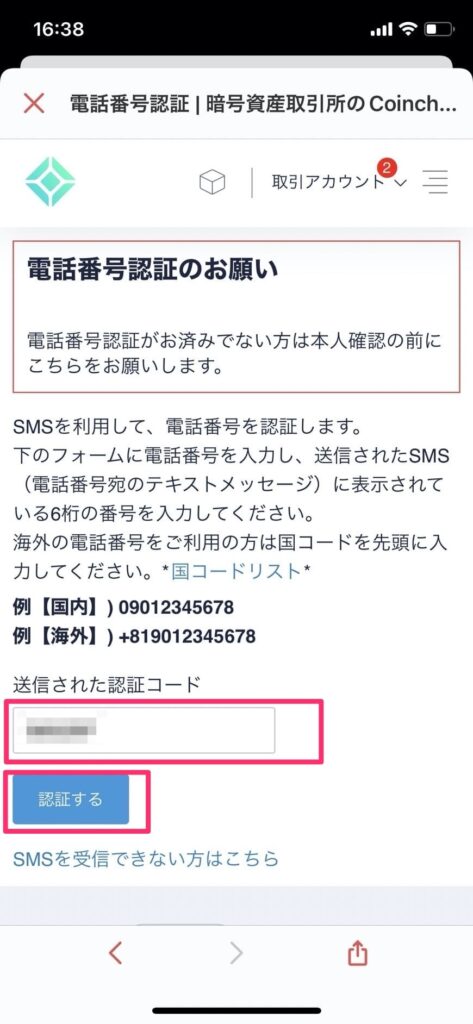
「本人確認書類を提出する」をタップします。
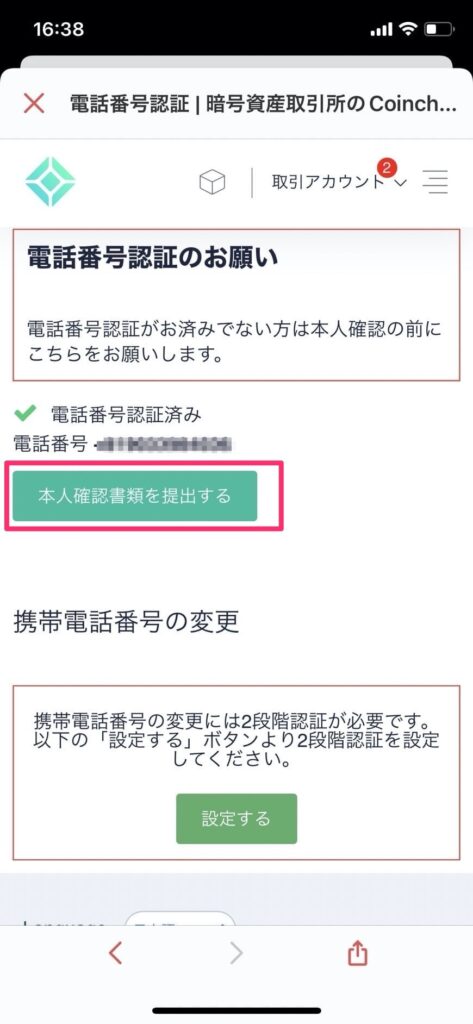
【STEP2-2】本人確認書類の提出をする
下記のような画面が出ますが、すでにアプリはダウンロード済みなので、QRコード表示はせず、ホーム画面からコインチェックのアプリを開きます。
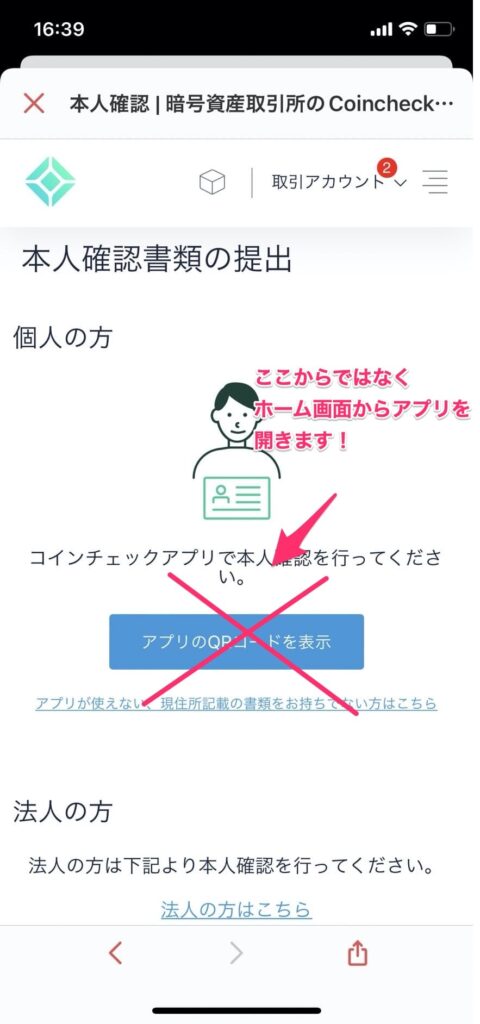
下のタブ「本人確認」をタップします。
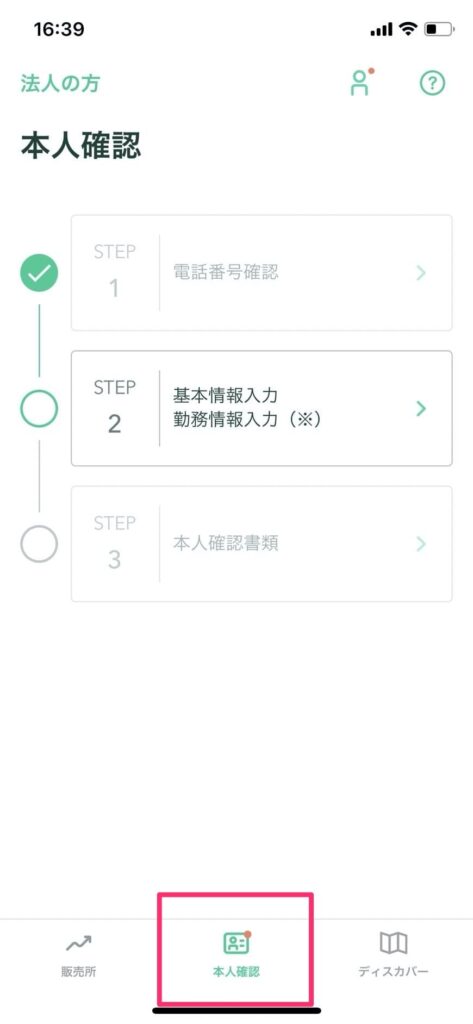
基本情報、勤務情報を入力をします。
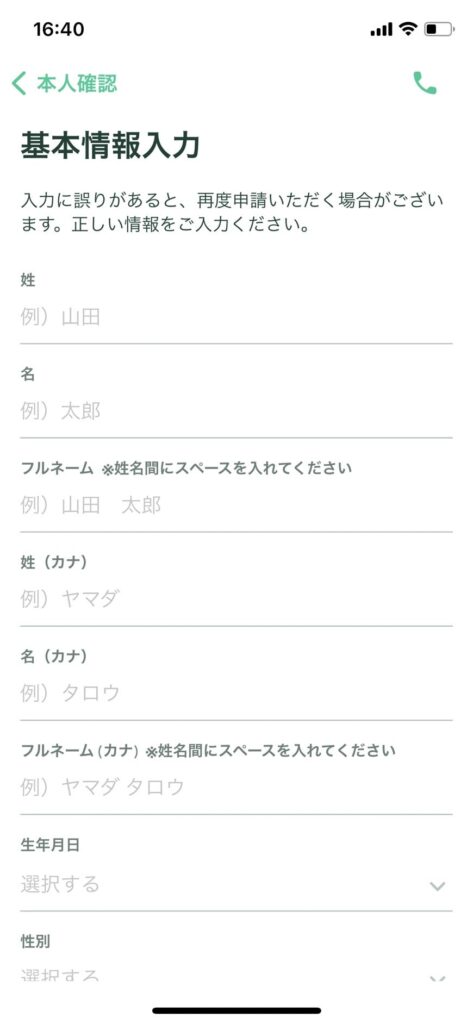
入力が終わったら「確認」をタップします。次に、本人確認書類を提出します。
今回使う書類を選択してください。
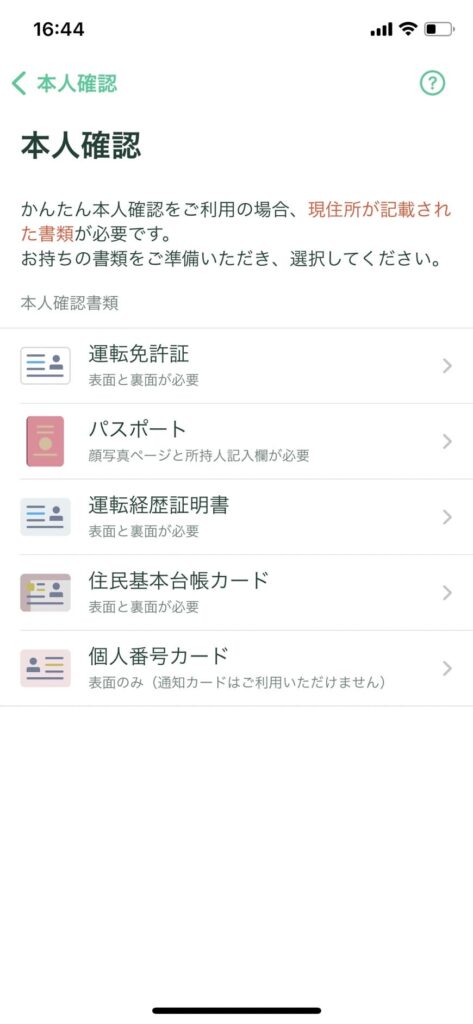
登録可能な本人確認書類
- 運転免許証(表面と裏面)
- パスポート(「顔写真ページ」と「住所記載ページ」)
- 在留カード(表面と裏面)
- 特別永住者証明書(表面と裏面)
- 運転経歴証明書(表面と裏面。交付年月日が2012年4月1日以降のもの)
- 住民基本台帳カード(表面と裏面)
- 個人番号カード(表面のみ、裏面は提出不要) ※「通知カード(写真なし)」は本人確認書類としては利用不可。
【STEP2-3】顔と本人確認書類の撮影
次に、顔と本人確認書類をスマホで撮影していきます。
下記のようになっているので「メールアプリを起動」をタップ。
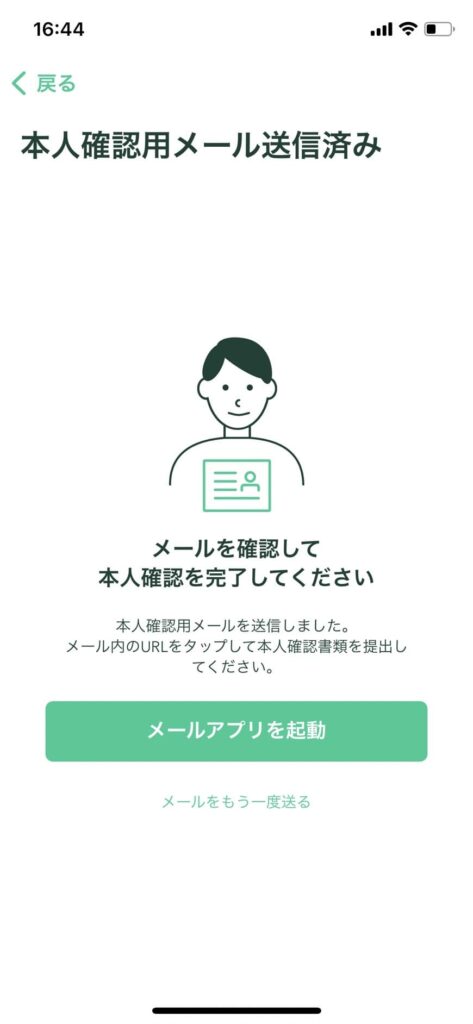
コインチェックから本人撮影のためのメールが届いているので、URLをタップ。
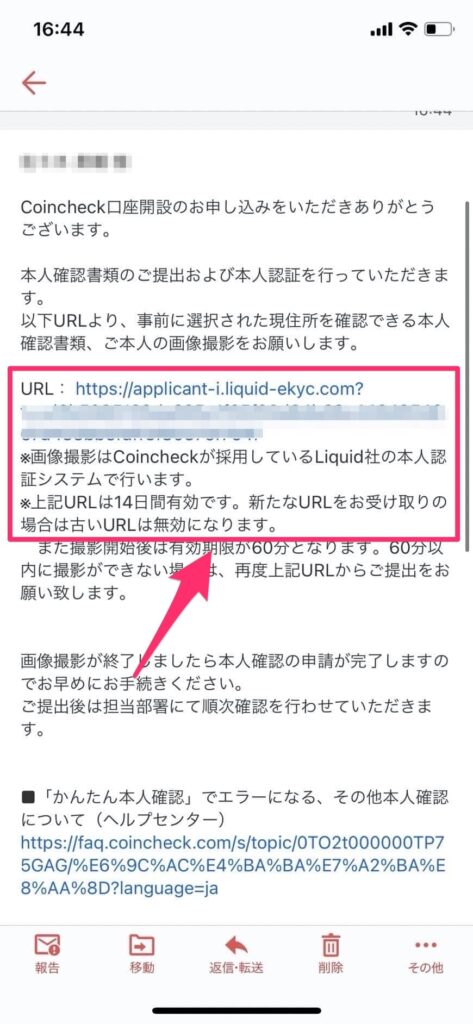
「同意して進む」をタップ。
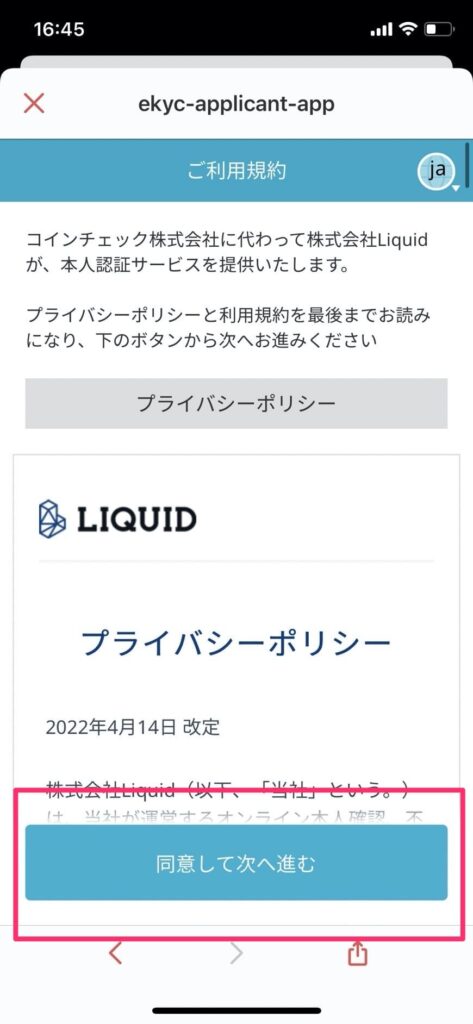
提出する書類を選択し、注意事項に「✔︎」を入れましょう。
そして、「次へ進む」をタップ。
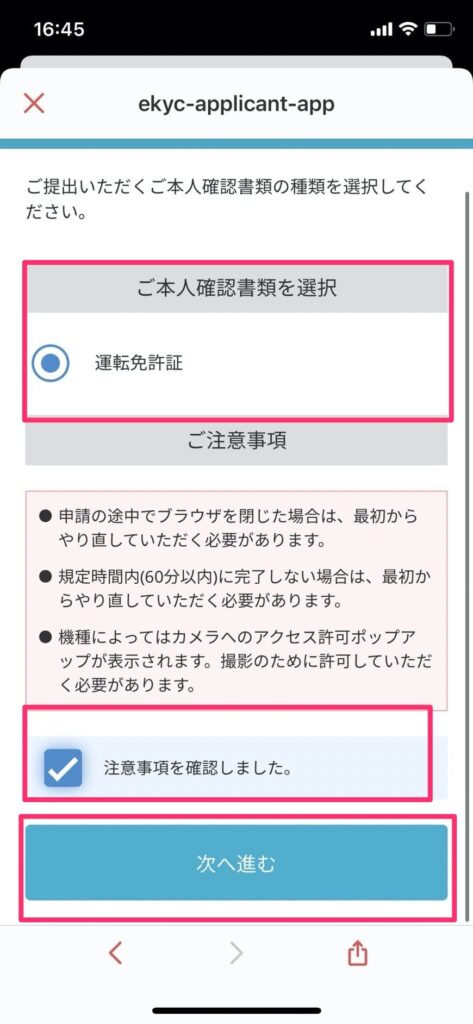
撮影を開始しましょう!
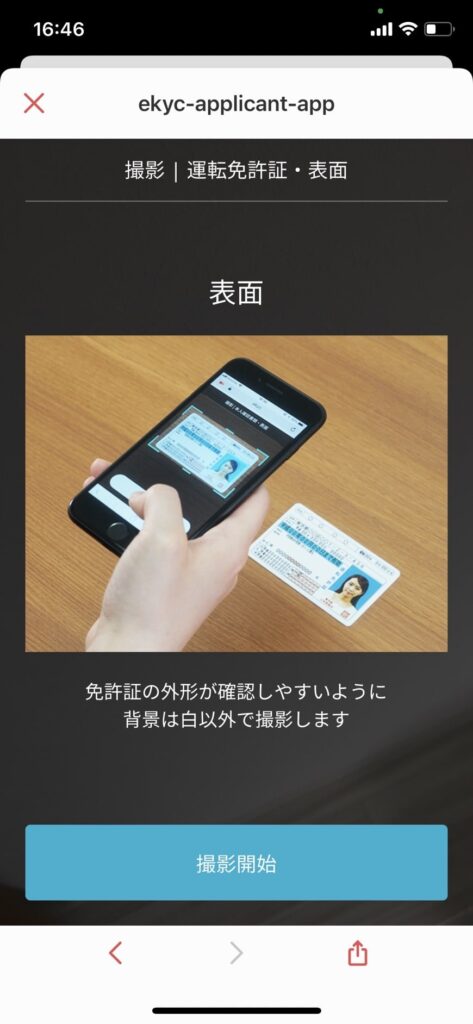
撮影が終わったら、書類を提出します。
「現在確認中です 本人確認完了までお待ちください」と表示されるので、気長に待ちましょう。
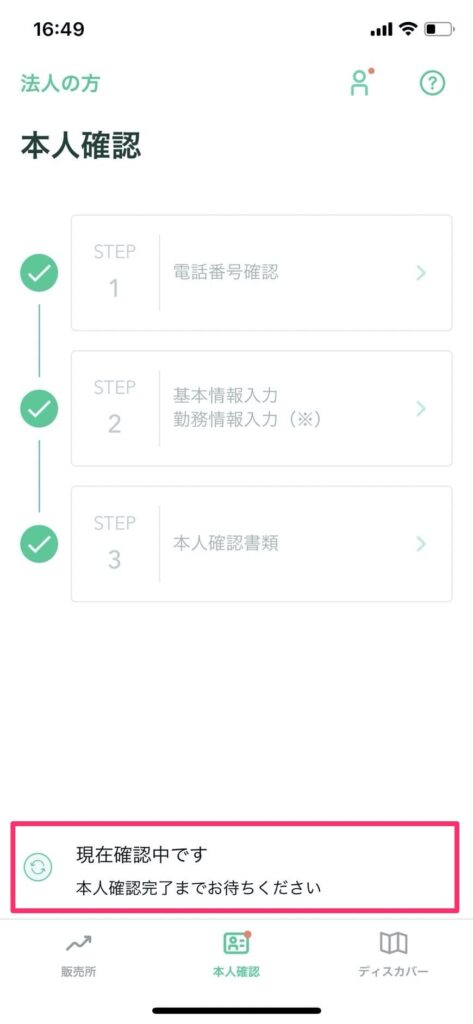
審査が完了したら、下記のようなメールが届きます。
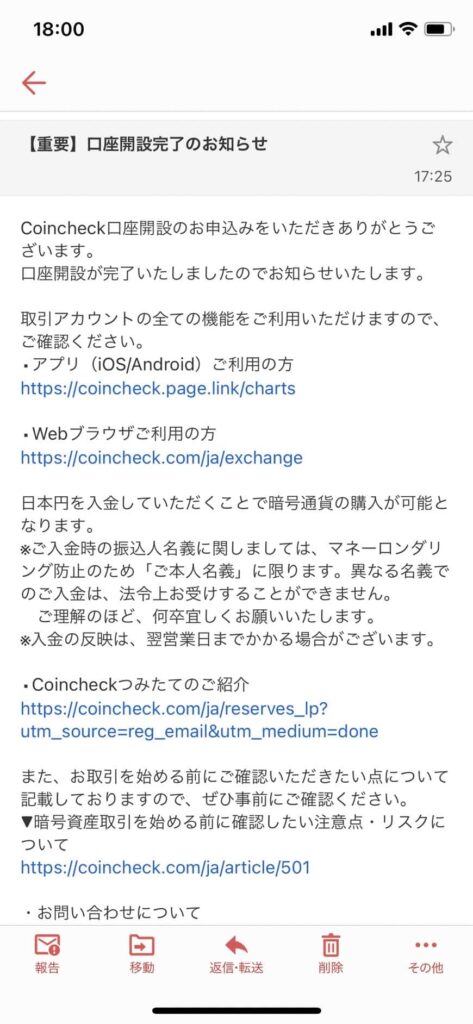
僕は10分くらいで審査完了しました。
1日かかることもあるので、長くても焦らなくて大丈夫ですよ!

【STEP3】2段階認証
ここまでで口座開設はできます。
ただ、2段階認証は万が一の際、第三者によるログインや送金を防止するために必須です!
忘れずに2段階認証を済ませておきましょう。
【STEP3-1】「Google Authenticator」をダウンロード
まずは、アプリをダウンロードしていきましょう。
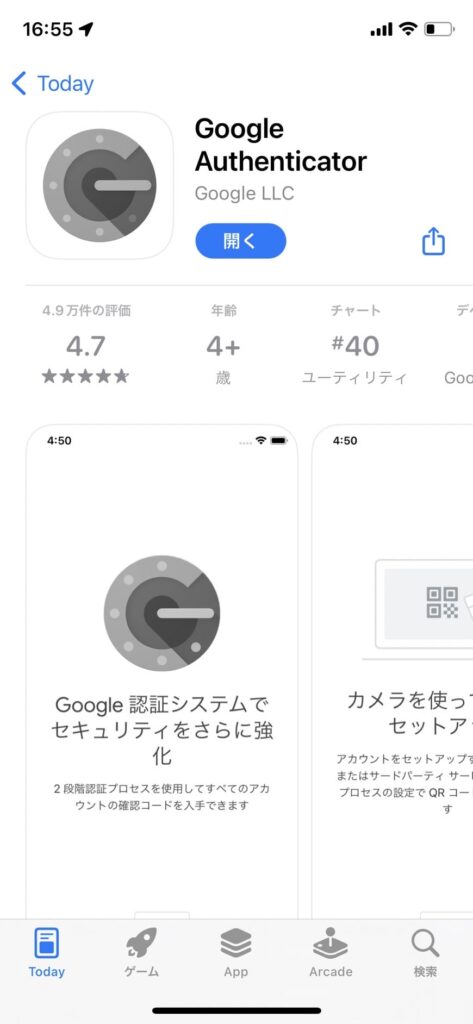
以下のリンクから、ダウンロードしてください。
・iPhoneの方はこちら → App Store
・Androidの方はこちら → Google Play
ここでの操作はないので、ただダウンロードするだけでOKです。
【STEP3-2】コインチェックのアカウント画面を開く
「ウォレット>右上の人マーク」でアカウント画面を開きます。
下記画面が出てくるはずなので、「設定」をタップしましょう。

【STEP3-3】「セットアップキーをコピー」をタップ
下記画面がてくるので、タップすることで自動でセットアップキーがコピーされます。
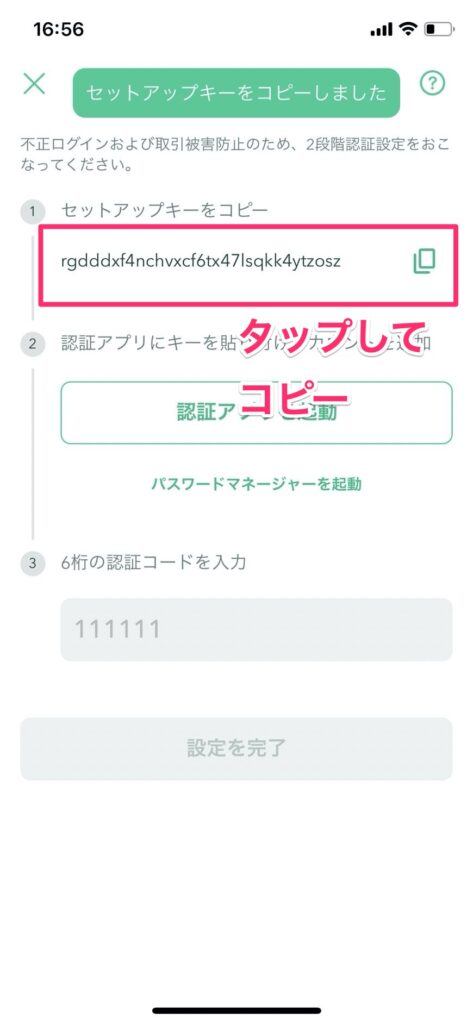
次に「認証アプリを起動」をタップします。
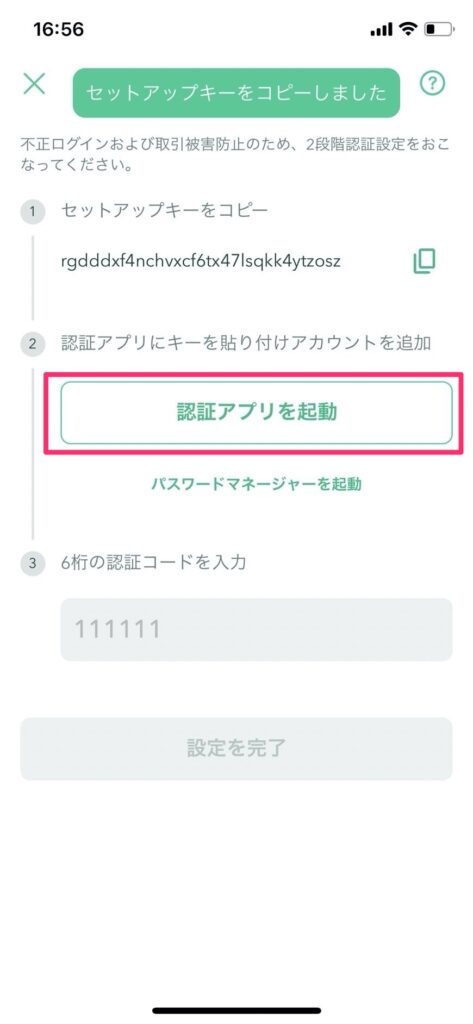
【STEP3-4】「アカウント」の名前、セットアップ「キー」を入力
アプリを起動したら「セットアップキーを入力」をタップ。
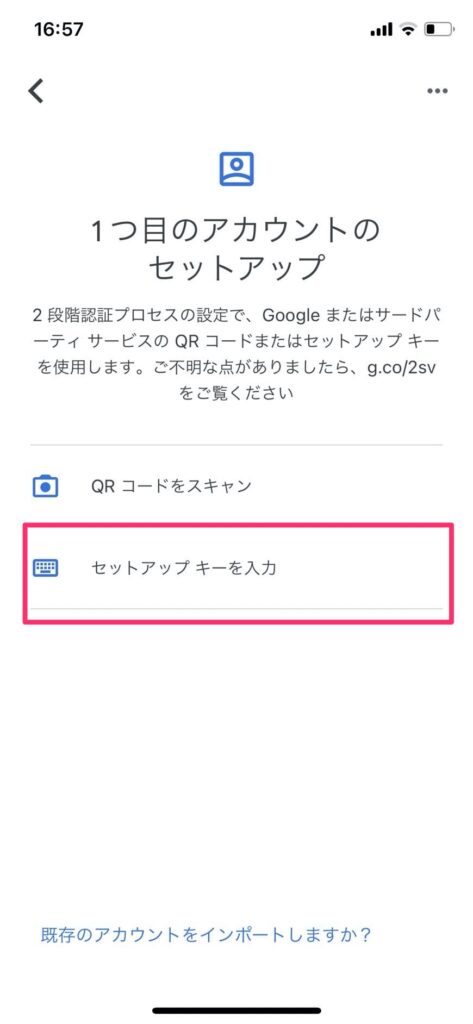
アカウント名とキーを入力していきます。
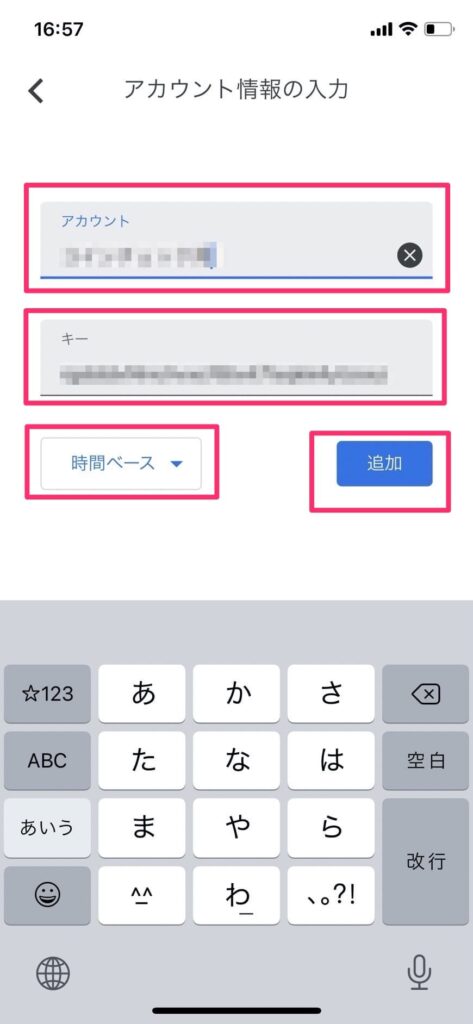
ポイント
- アカウント:コインチェック用(ここは後で見た時にわかるようにしておけばOKです)
- キー:「コピーしたセットアップキー」を貼り付けます。
- 時間ベース:そのままでOKです。
入力が終わったら、右下の「追加」をタップします。
【STEP3-5】パスコードをタップしてコピー
コインチェック用のキーが表示された6桁のパスコードをタップしてコピー。
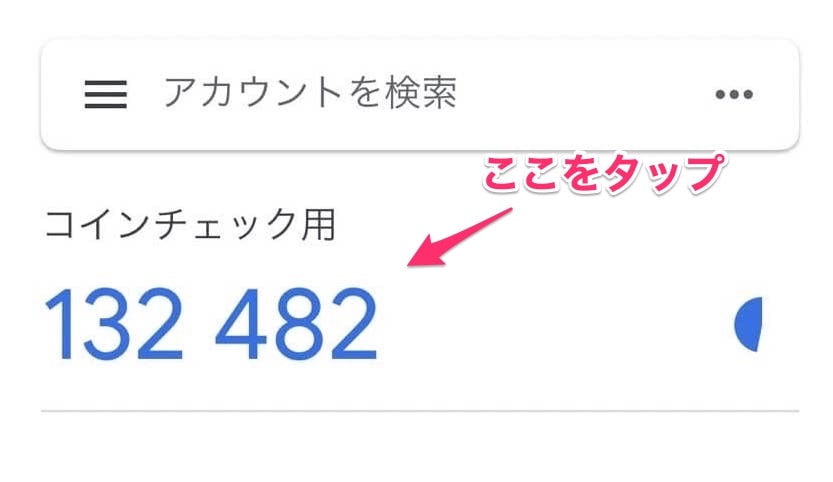
【STEP3-6】生成された6桁のコードを貼り付け
コインチェックのアプリに戻り、生成された6桁のコードを貼り付けます。
「設定を完了」をタップすれば、完了です!
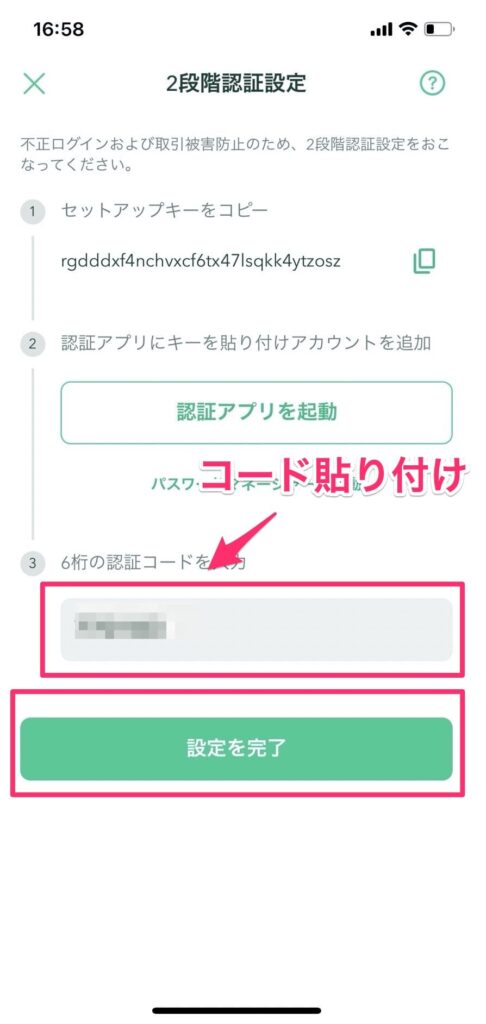
完了したら、登録メールアドレス宛に「2段階認証設定完了のお知らせ」のメールが届きます。
お疲れ様でした!
これで口座開設が終了です!

コインチェックでビットコインを買う方法

口座開設が終了したら、ビットコインを買いましょう!
現在ビットコインは低迷期のため、買うなら今が一番やすいです!
2、3年後には30倍以上になると言われているので、今のうちにコツコツ積み立てておくのがオススメですよ。
コインチェックへの入金方法やビットコインの買い方は下記のYoutubeが一番わかりやすかったので、ぜひ参考にしてみてください。
>>コインチェックへの入金方法をYoutubeでみる
>>ビットコインの買い方をYoutubeでみる
※完全無料で口座開設できます